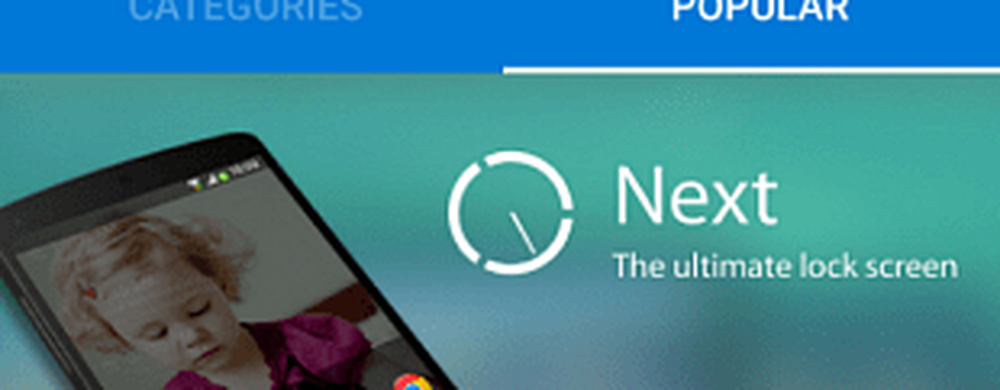Comment trouver votre matériel Chromebook et les spécifications système

Cependant, ils ont parcouru un long chemin au fil des ans et peuvent faire beaucoup plus. Les nouveaux modèles peuvent exécuter (certaines) applications Android et même Linux (si vous voulez devenir geek). Toutefois, contrairement à d’autres systèmes d’exploitation, dans Chrome OS, il n’était pas facile de voir le matériel de votre système, tel que la RAM, le processeur et le stockage..
Vous pouvez vous renseigner de différentes manières sur ce qui se passe sous le capot. Voici un aperçu des informations fournies par Chrome OS et comment obtenir les spécifications matérielles et système de votre Chromebook..
Vérifier le matériel et les spécifications du système Chromebook
Il existe un gestionnaire de tâches pour Chrome OS. Mais il n’est pas aussi sophistiqué et détaillé que le Gestionnaire des tâches sous Windows 10, par exemple. Pour y accéder, cliquez sur le bouton du menu et choisissez Plus d'outils> Gestionnaire de tâches.
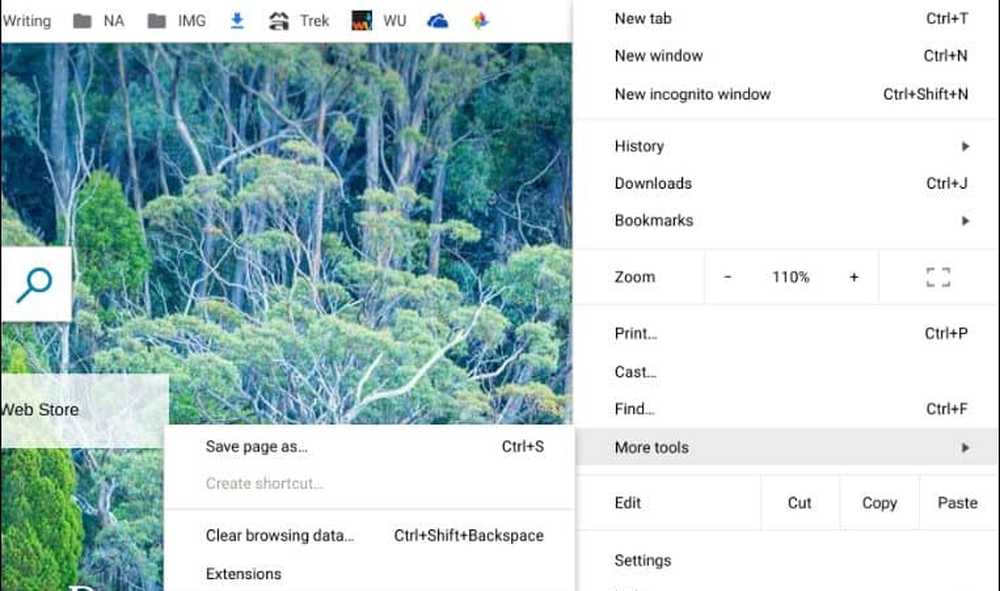
Cela affichera le gestionnaire de tâches qui indique l'utilisation de la mémoire, de la CPU et du réseau des tâches et des applications en cours d'exécution..
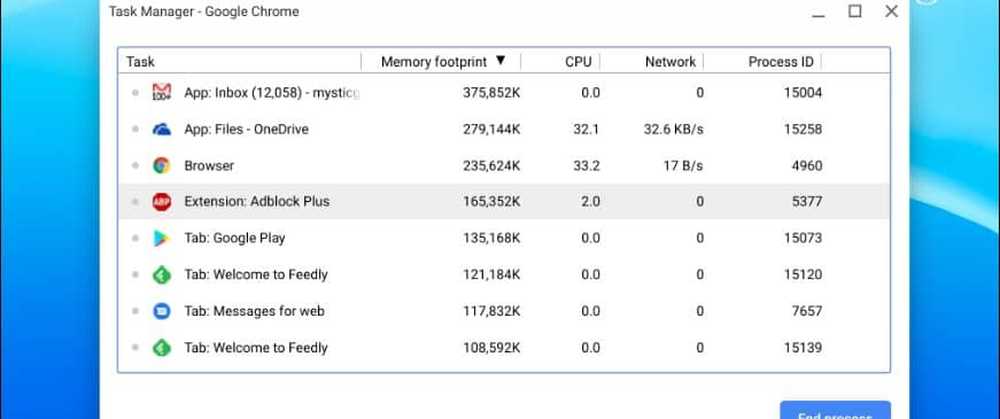
En outre, comme pour le gestionnaire de tâches sous Windows 10, vous pouvez cliquer avec le bouton droit sur une colonne et ajouter d'autres catégories dont vous pourriez avoir besoin..
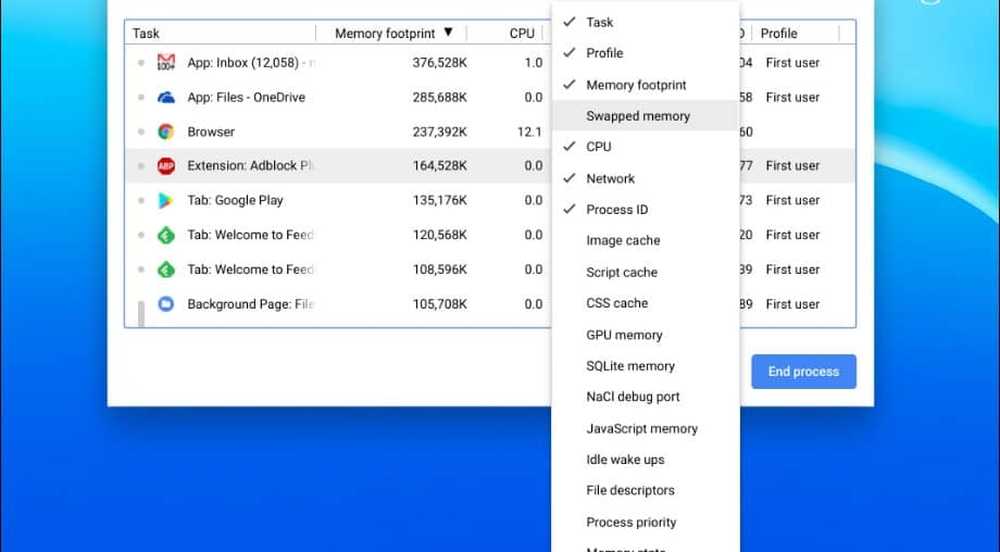
Utiliser la page système
Vous pouvez trouver une tonne d'informations système dans la page Système. Ce n’est pas vraiment convivial - il n’affiche que des informations textuelles - mais il fournit beaucoup d’informations techniques sur votre Chromebook que vous devrez peut-être connaître. Il affiche des informations telles que la version de Chrome OS, ainsi que des informations sur le réseau et le matériel. Pour y accéder, ouvrez un nouvel onglet et type: chrome: // système et appuyez sur Entrée.
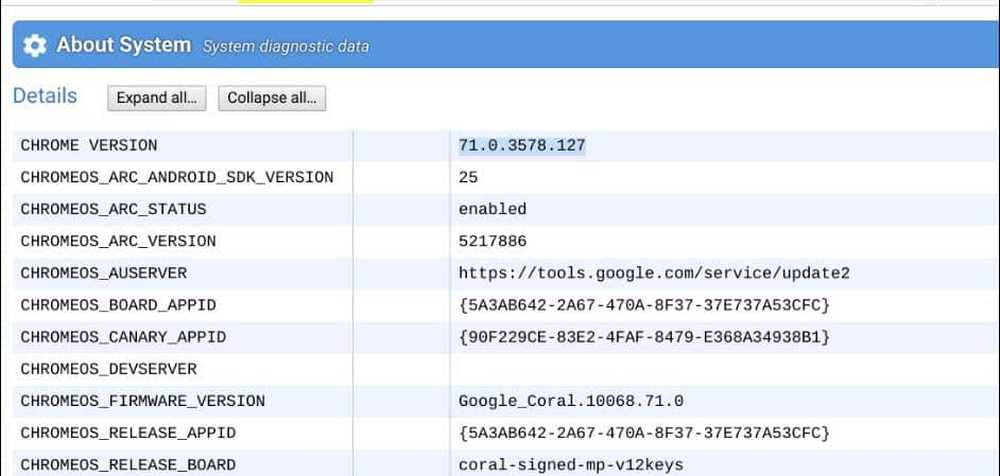
Vérifier le stockage Chromebook disponible
Si vous avez besoin de savoir combien d’espace de stockage il vous reste sur votre Chromebook, vous le saurez facilement. Ouvrez l'application Fichiers et cliquez sur le bouton de menu dans le coin supérieur droit. Au bas de la liste déroulante, vous verrez combien d’espace est disponible. Vous pouvez cliquer sur pour accéder à la page Stockage et obtenir des informations supplémentaires si vous le souhaitez..
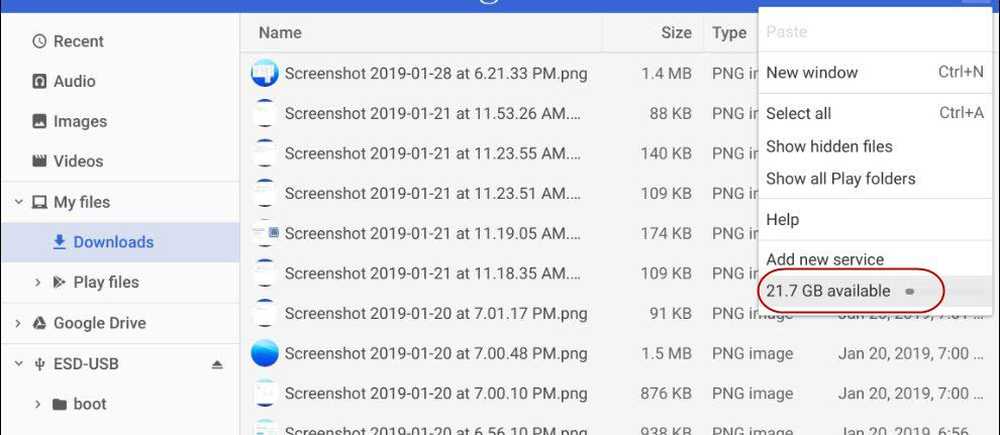
Découvrez les informations de connexion réseau de votre Chromebook
Si vous avez besoin de plus d'informations sur le réseau auquel vous êtes connecté, cliquez sur l'icône Paramètres dans le menu de notification du système. Ensuite, cliquez sur le nom du réseau auquel vous êtes connecté dans les sections "Réseau" en haut. Cliquez à nouveau sur la connexion réseau pour obtenir des détails sur la connexion, tels que l'adresse IP et MAC, la puissance du signal, etc. dans la section «Avancé»..
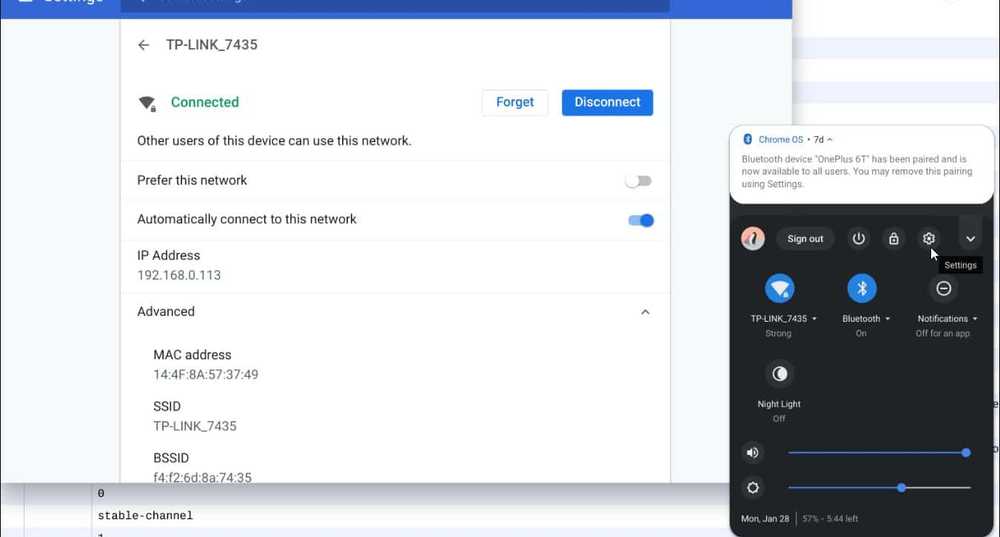
Installer une application d'informations système
Bien sûr, si vous voulez quelque chose de plus convivial, vous pouvez envisager d’utiliser une application. Tout comme Windows possède d'excellentes applications d'informations système tierces telles que Speccy, vous pouvez en trouver une pour votre Chromebook. Vous pouvez trouver un utilitaire d'informations système dans le Chrome Web Store en tant que plug-in ou application dans Google Play Store (si votre Chromebook prend en charge les applications Android). Pour une extension, je recommande d'utiliser la visionneuse d'informations système COG.
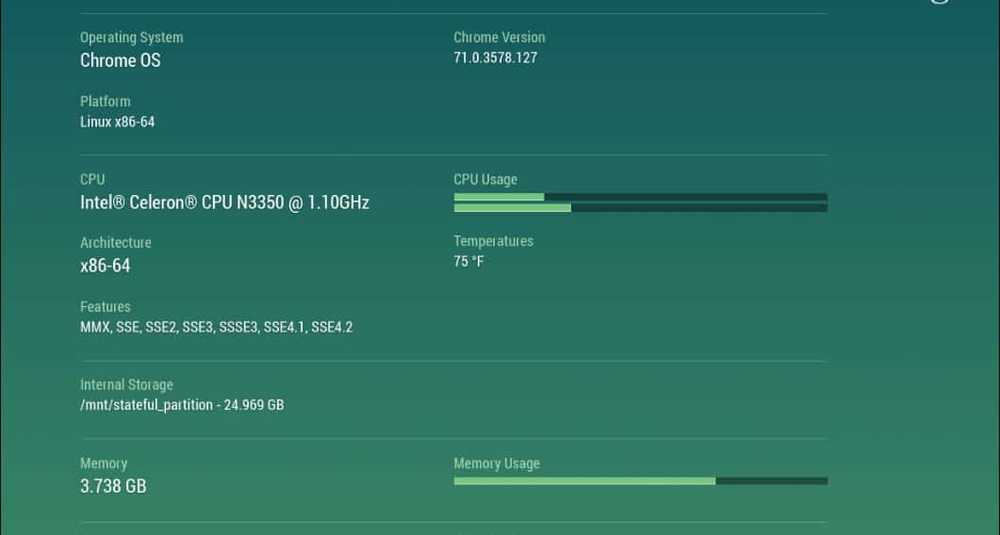
Du côté des applications, il n'y a pas de vrai gagnant. Vous pouvez essayer des applications d’informations système sur le Play Store, la CPU X fonctionnant bien mais votre kilométrage variant.
Les spécifications système de votre Chromebook ne sont probablement pas mémorisées. En fait, vous ne devriez pas, car ils sont juste destinés à travailler. Ce n'est pas une plate-forme de jeu ou un système d'alimentation avec un groupe de machines virtuelles. Mais si vous avez besoin de connaître certaines informations de votre système pour le dépannage, peu importe la raison, vous savez maintenant comment obtenir ce dont vous avez besoin..